
文章插图
演示机型:MacBook Pro系统版本:macOS11APP版本:Better Zipv5.1
1、在电脑中找到RAR压缩文件,接着右键打开文件 。选择“打开方式”,在打开方式中选择“Better Zip”打开 。
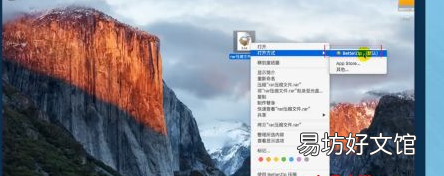
文章插图
2、然后即可预览压缩包文件的内容 。
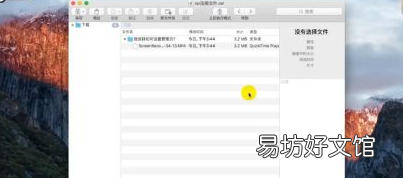
文章插图
3、接着点击上方解压,就可在桌面查看已解压的文件 。
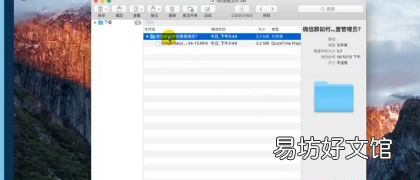
文章插图
苹果电脑使用技巧:1、用 Spotlight 提供更快速工作辅助:好好利用 苹果系统中最基本的「 Spotlight 」搜寻列功能,就可以在一边进行主要工作时,一边快速完成额外的任务 。
2、用 Finder 进行轻松有效文件管理:同样是内置的档案总管,但是 Mac 上的 Finder 和 Windows 上的档案总管有本质上的不同, Finder 把我们的所有档案定义为一个统整的资料库,并且用许多有弹性的方式让我们在 Finder 里可以把资料库进行工作上需要的专案管理 。
3、用颜色标记帮档案任务排程:在 Apple Mac OS X 的 Finder 中又特别值得提出来另外介绍的功能就是「文件颜色标记」,以前或许我们没有这样的习惯,但是当开始使用 Mac 后,记得练习看看养成用各种颜色标记管理重要文件的习惯 。
4、用内置预览程式处理图片与PDF:一般文书处理工作时最常遇到的大概就是处理图片、处理 PDF 的需求,当这样的需求在 Mac 上发生了,在寻求其他更专业的软体帮助前,记得先养成活用 Mac 内置的「预览程式」的习惯,因为它不只可以预览图片与 PDF ,甚至还能编辑 。
【苹果电脑怎么打开rar压缩包】5、用快捷键快速完成文书工作:每个系统都有其独特的快捷键,这部分 Mac 也并非说就是比其他系统拥有更多快捷方式,而是因为系统不同,必须学会一些新的快速键方法 。
推荐阅读
- 小狗身上发红是怎么回事
- 设置电脑休眠自动锁屏
- macbook怎么装windows系统
- cad怎么测量角度
- ai换脸怎么做的
- 微信怎么解除青少年模式监护人
- 生化危机6怎么联机
- 如何苹果数据线真假鉴别
- 电子版作文怎么弄
- 证书错误导航已阻止怎么解决方法



